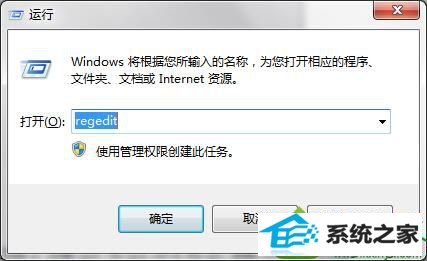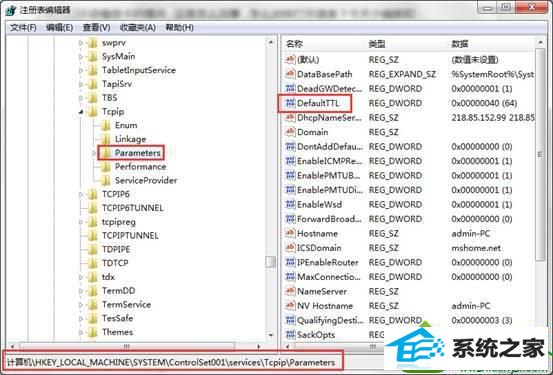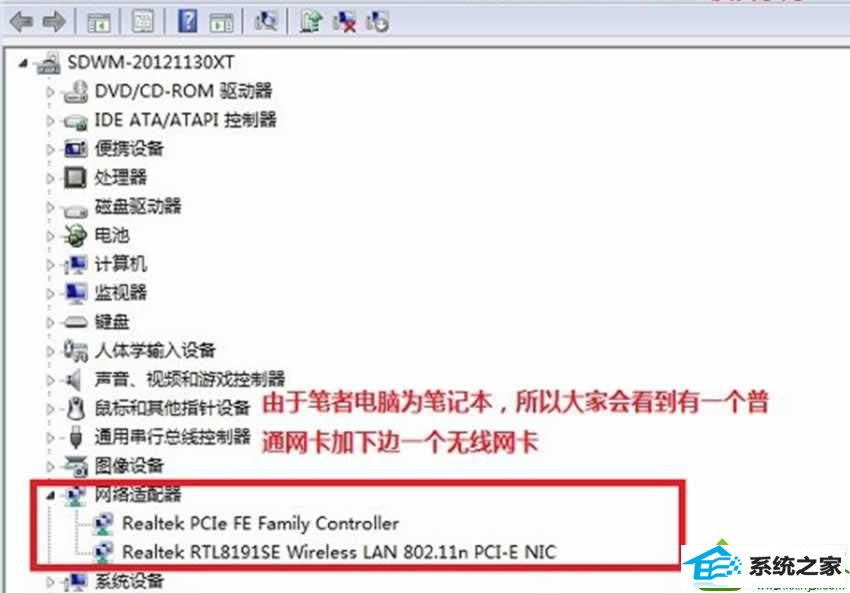老司机教您win10系统使用iE浏览器打开网页速度缓慢的方法
时间:2019-10-07 07:15 来源: https://www.xggww.com 作者:Win7系统之家
今天和大家分享一下win10系统使用iE浏览器打开网页速度缓慢问题的解决方法,在使用win10系统的过程中经常不知道如何去解决win10系统使用iE浏览器打开网页速度缓慢的问题,有什么好的办法去解决win10系统使用iE浏览器打开网页速度缓慢呢?小编教你只需要1、在键盘上按下“win+R”组合快捷键开启“运行”框,在运行菜单中键入“regedit”指令开启“注册表编辑器”; 2、“注册表编辑器”点开HKEY_LoCAL_MACHinE→sYsTEM→CurrentControlset→services→Tcpip→parameters文件夹,在里面找到“defaultTTL”文件;就可以了;下面就是我给大家分享关于win10系统使用iE浏览器打开网页速度缓慢的详细步骤::
1、在键盘上按下“win+R”组合快捷键开启“运行”框,在运行菜单中键入“regedit”指令开启“注册表编辑器”;
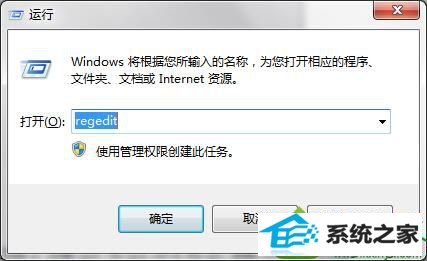
2、“注册表编辑器”点开HKEY_LoCAL_MACHinE→sYsTEM→CurrentControlset→services→Tcpip→parameters文件夹,在里面找到“defaultTTL”文件;
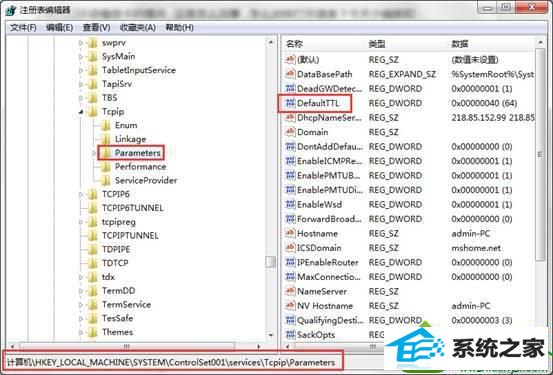
3、点开这个“defaultTTL”文件,最后将它的数值数据更换成“80”同时选定“十六进制”状态,点“确定”键值便可。
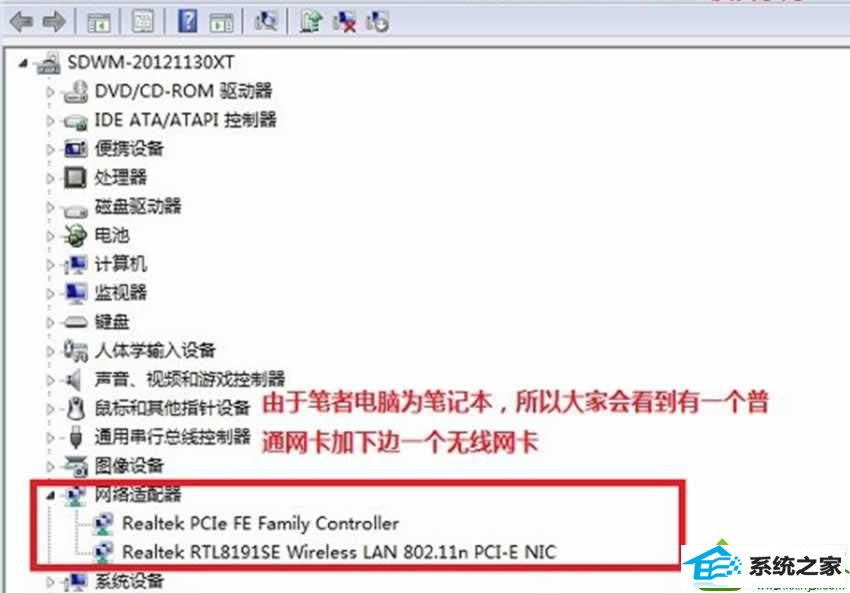
win10系统使用iE浏览器打开网页速度缓慢解决方法介绍到这里,下次打开网页遇到相同问题采取上面方法解决吧。